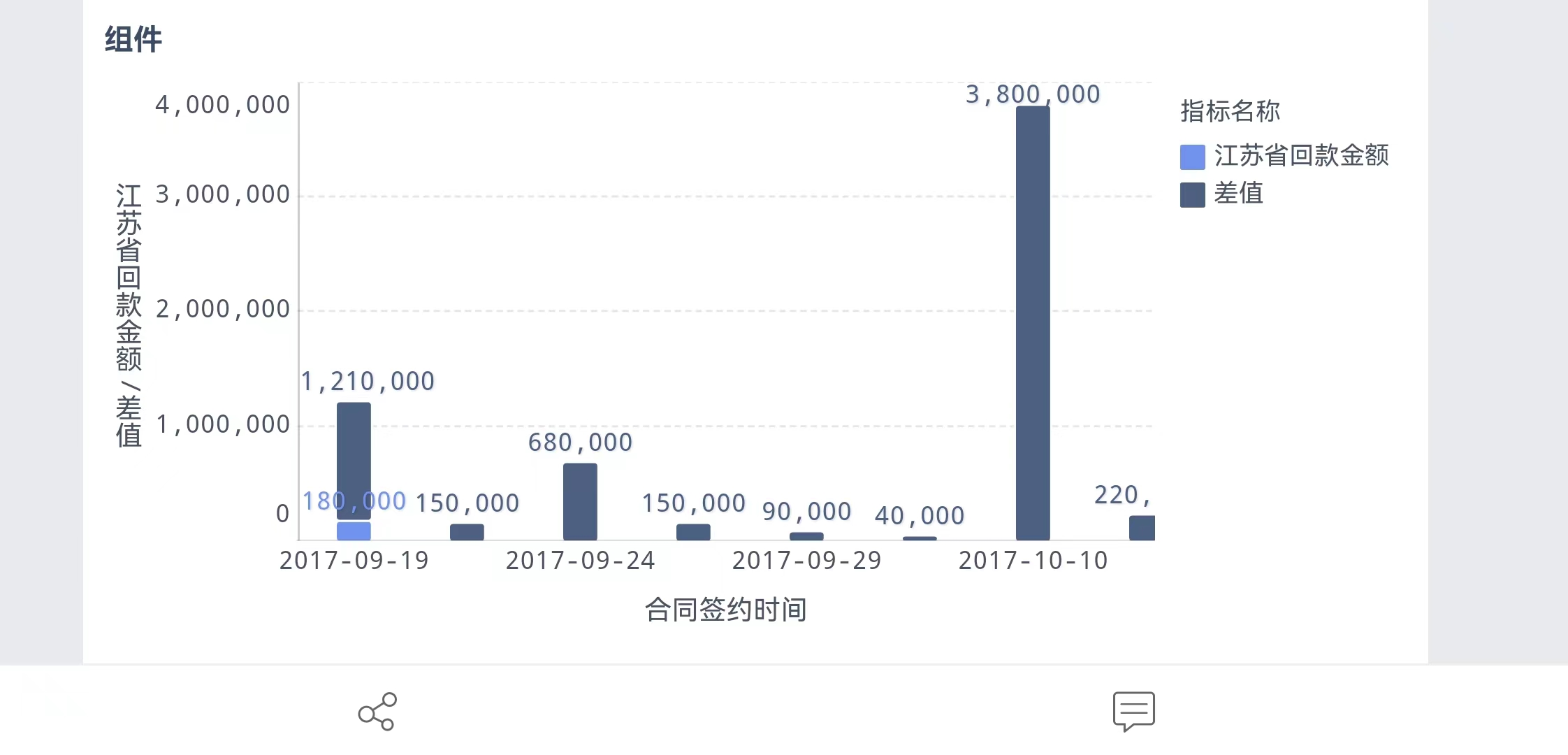历史版本7 :堆积柱形图对比展示总分关系 返回文档
编辑时间:
内容长度:图片数:目录数:
修改原因:
1. 概述编辑
1.1 预期效果
堆积柱形图 可实现各层的数据累加总和代表整根柱子的高度。
但用户有时需要一根柱子同时展示总回款金额和一个地区(江苏省)回款金额(都从0开始计算,不进行堆积),例如显示江苏省回款金额在总回款金额中的情况,如下图所示:
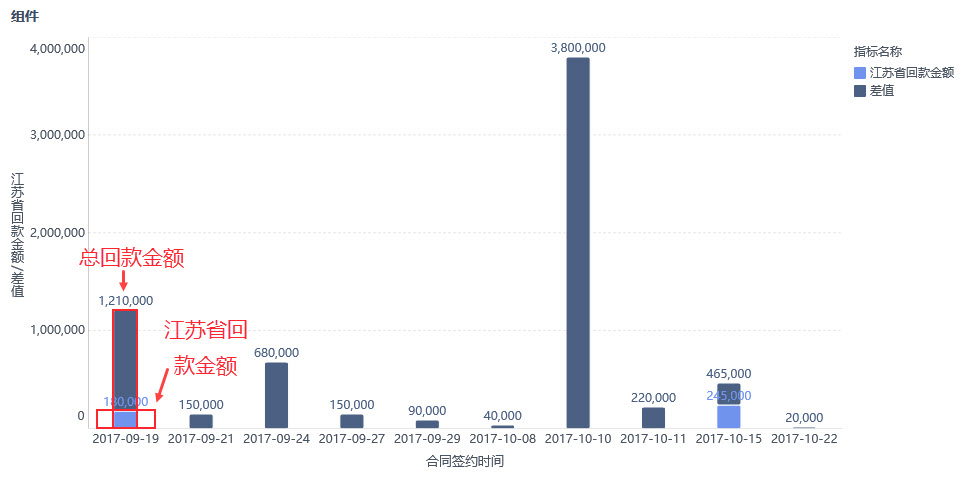
1.2 实现思路
1)复制回款金额,明细过滤出江苏省回款金额
2)计算差值:添加计算字段,sum_agg(回款金额)-sum_agg(江苏省回款金额)得到差值
3)使用堆积柱形图进行展示
2. 操作步骤编辑
2.1 准备数据
1)管理员进入系统,点击「我的分析」,选中某个文件夹,点击「新建分析主题」。如下图所示:
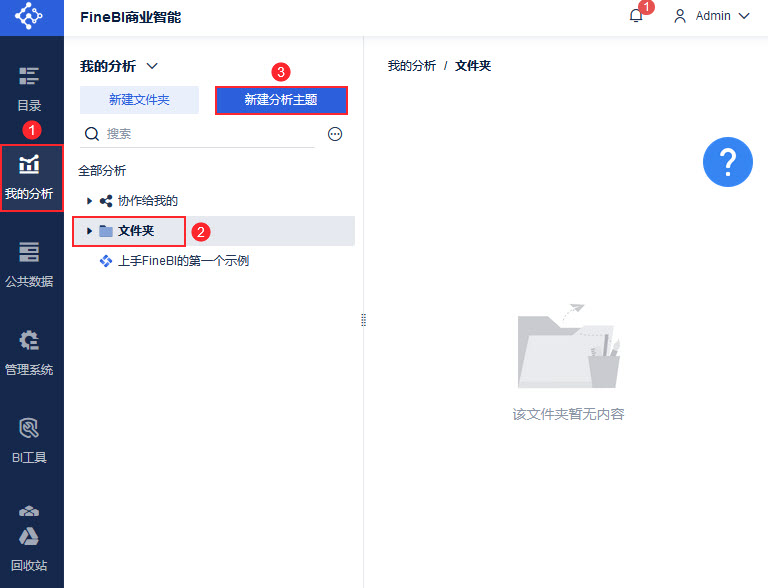
2)点击「本地Excel文件>上传数据」,上传表数据。如下图所示:
示例数据:地区数据分析.xlsx
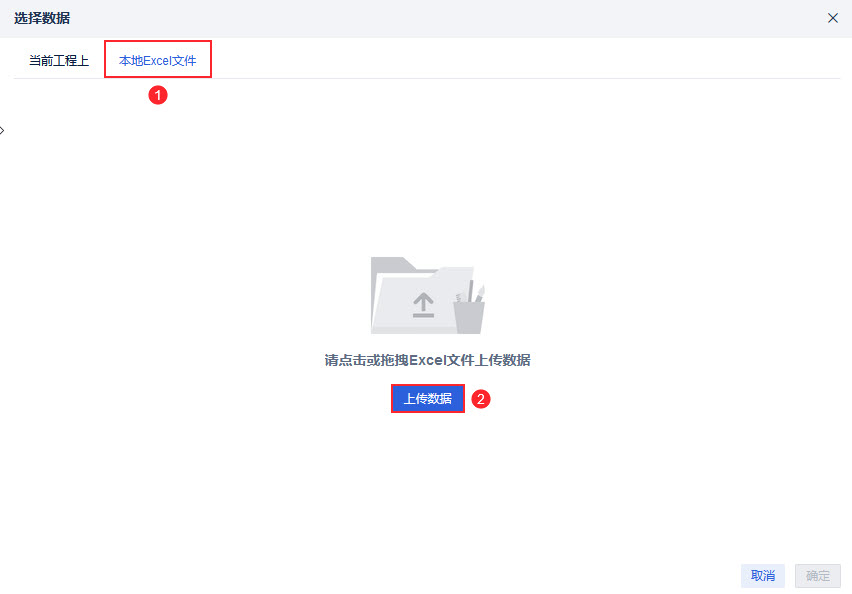
3)上传后,点击「确定」按钮。如下图所示:
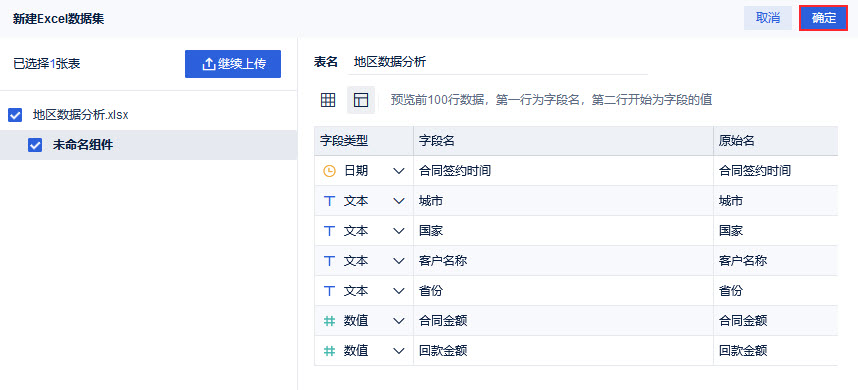
2.2 计算江苏省回款金额
1)创建组件,点击左下角「组件」按钮,复制「回款金额」,如下图所示:
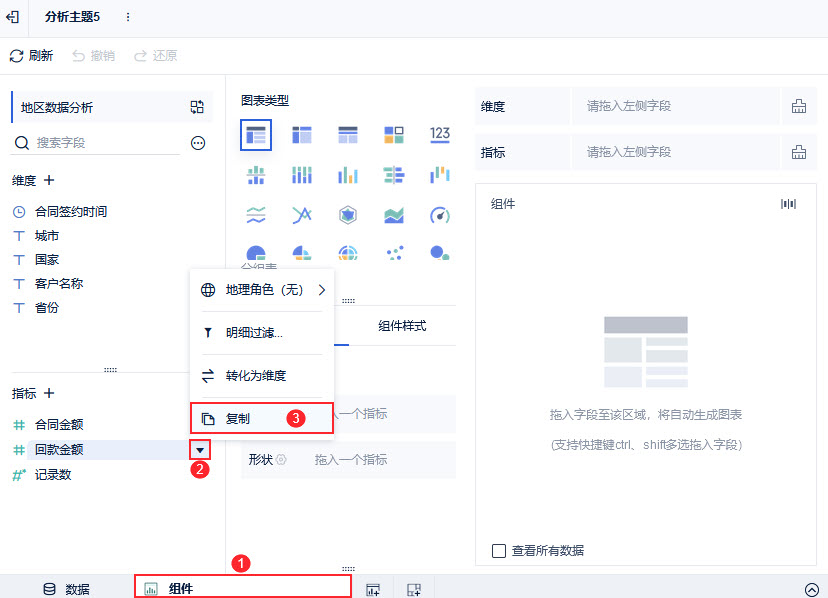
2)修改复制的字段名为「江苏省回款金额」,并设置明细过滤,条件为:省份属于江苏省,如下图所示:
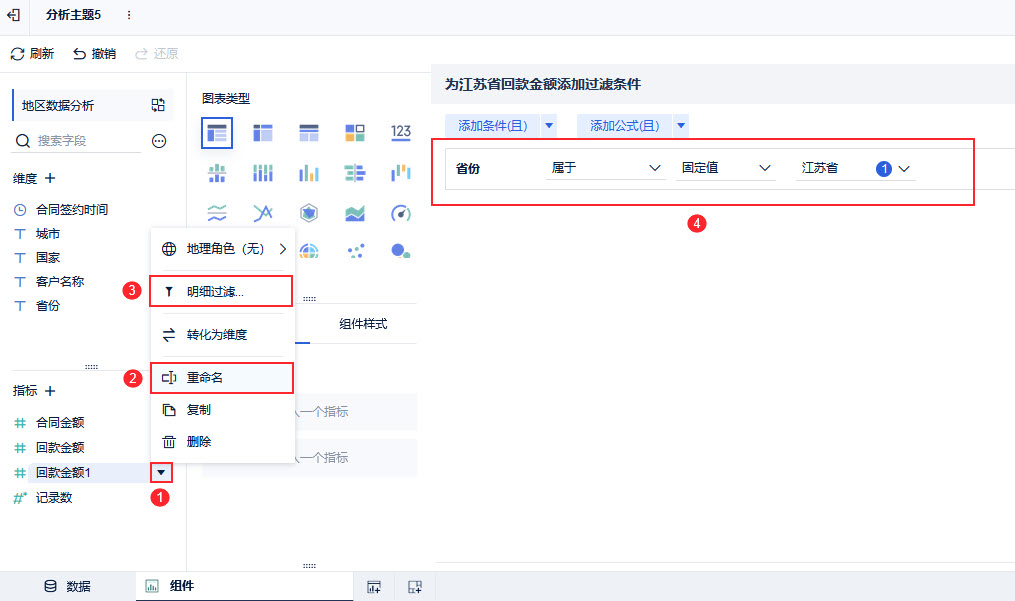
2.3 计算差值
计算所有省份的回款金额与江苏省回款金额的差值。
创建计算字段,命名为「差值」并输入公式:SUM_AGG(回款金额)-SUM_AGG(江苏省回款金额),点击「确定」,如下图所示:
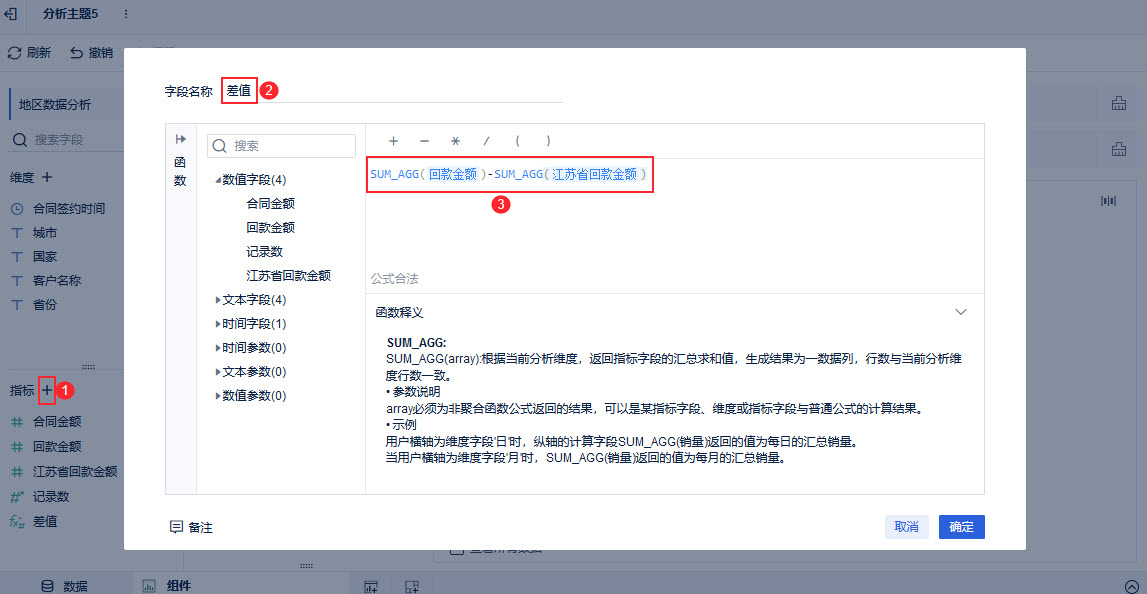
公式说明:
| 公式 | 说明 |
|---|---|
| SUM_AGG(回款金额) | 对回款金额根据维度字段,例如签约时间进行汇总 即每天总计回款金额 |
| SUM_AGG(江苏省回款金额) | 对江苏省回款金额根据维度字段,例如签约时间进行汇总 即江苏省每天总计回款金额 |
| SUM_AGG(回款金额)-SUM_AGG(江苏省回款金额) | 维度为签约时间(按年月日展示) 计算每天总计回款金额-江苏省每天总计回款金额 |
2.4 图表展示
1)选择「堆积柱形图」,将字段拖入分析区域,如下图所示:
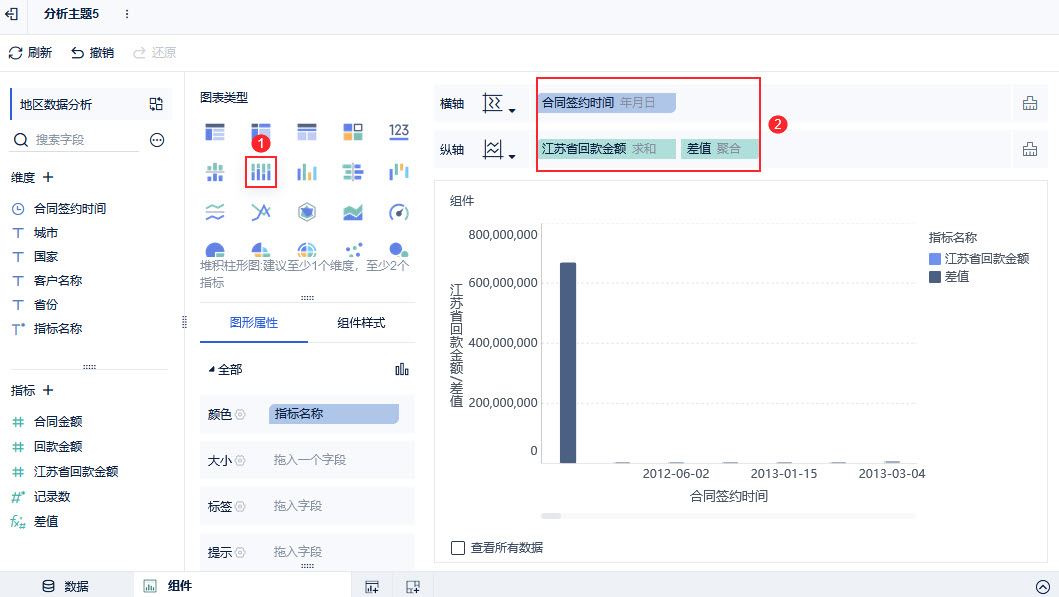
2)过滤合同签约时间前N个,如下图所示:
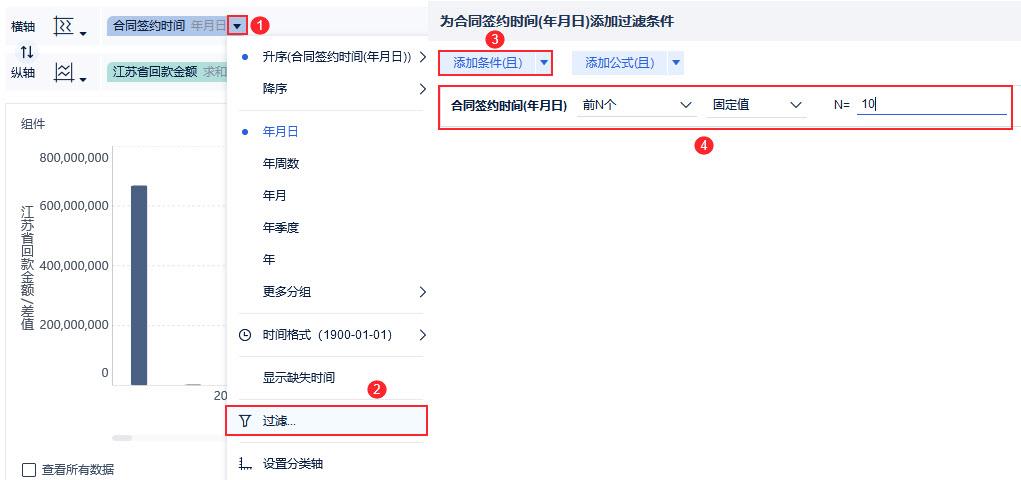
3)将「江苏省回款金额」拖入江苏省回款金额下的「标签栏」,将「差值」拖入差值字段下的「标签栏」,如下图所示:
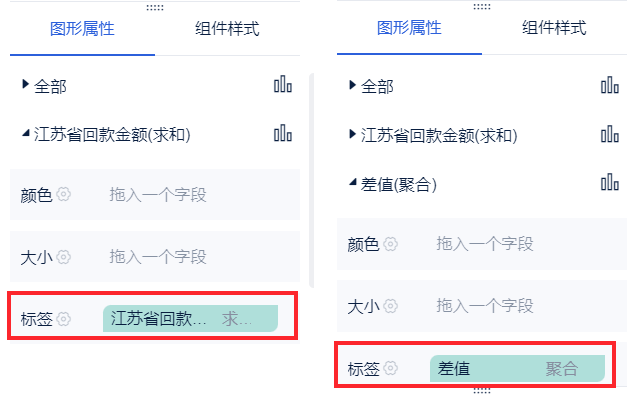
2.5 创建仪表板
添加仪表板,并将组件添加至仪表板。如下图所示:
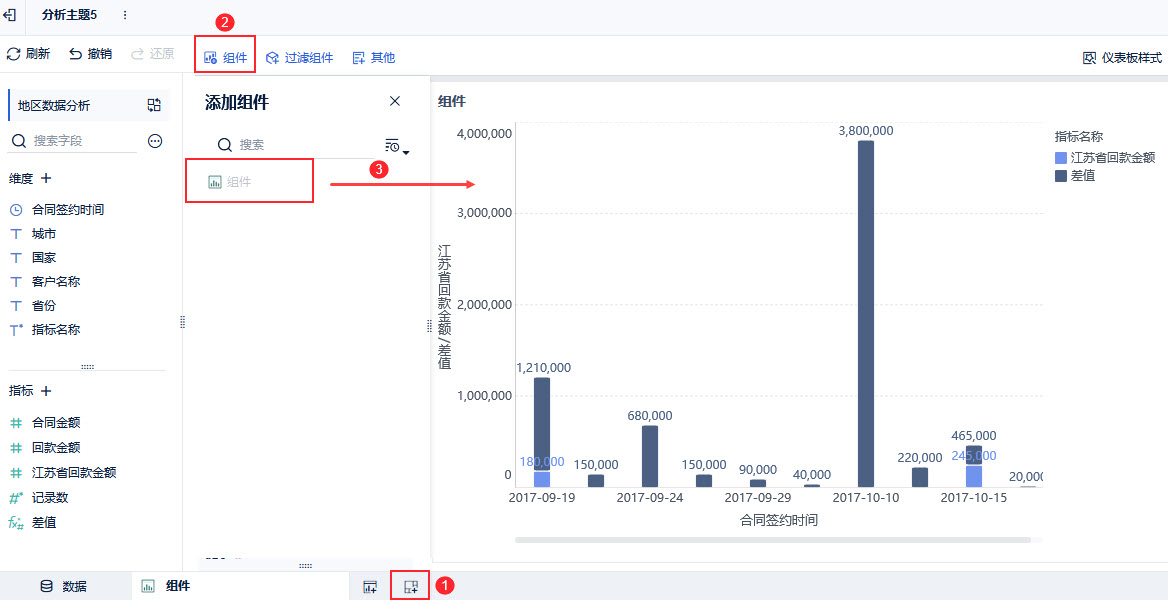
2.6 效果查看
2.6.1 PC端
详情参见:堆积柱形图对比展示总分关系
2.6.2 移动端